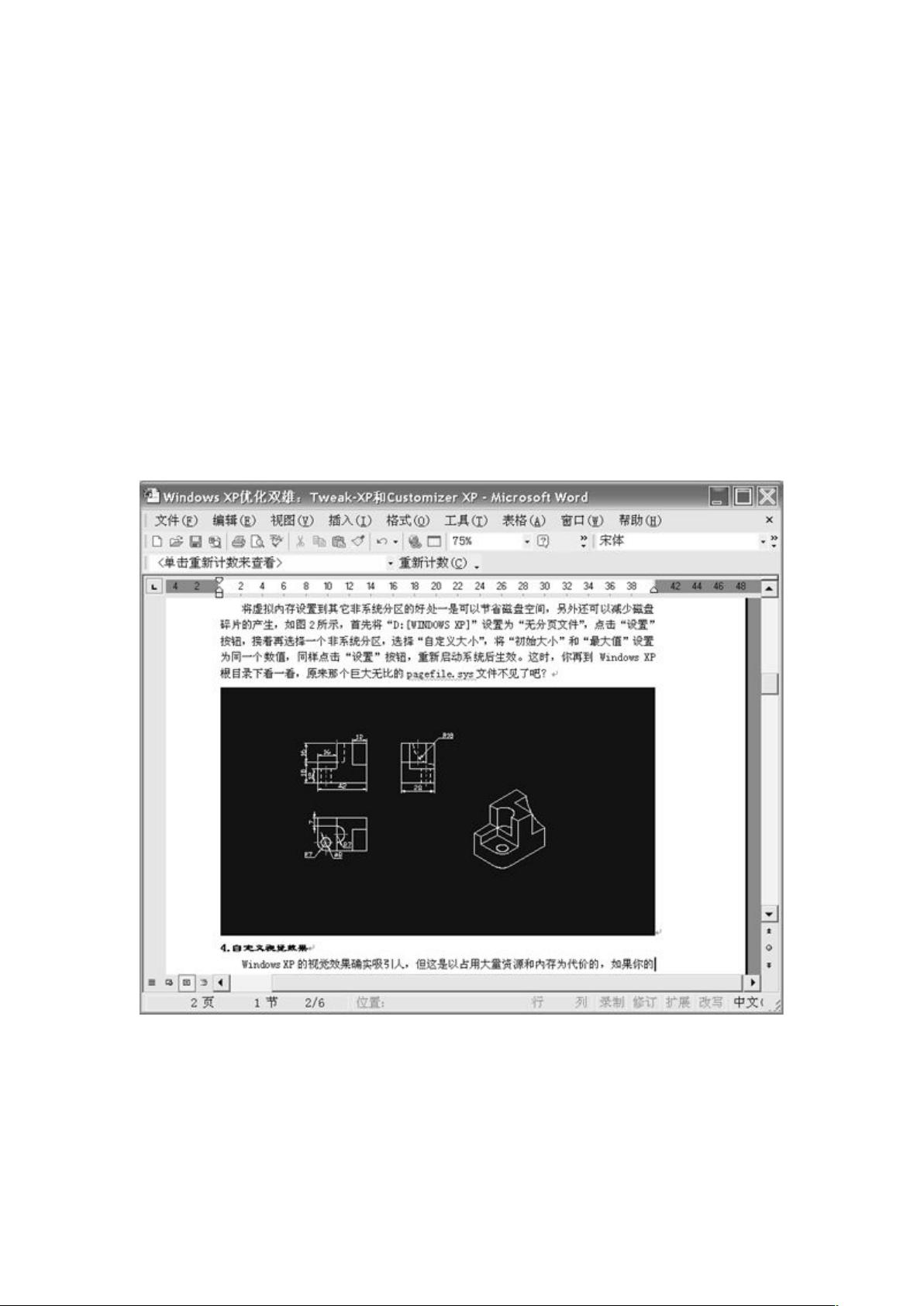AutoCAD图形插入Word技巧与解决方案
下载需积分: 9 | DOC格式 | 585KB |
更新于2024-09-12
| 181 浏览量 | 举报
"本文主要介绍了如何处理在将AutoCAD图形插入到Word2000/2003中时遇到的一些常见问题,并提供了一些实用的小技巧。"
在AutoCAD中,用户经常需要将设计的图形插入到Word文档中,以便于报告或说明。然而,这个过程可能会遇到一些挑战,如黑色背景、图形周围空白过多以及线宽过细等问题。以下是一些解决这些问题的方法:
1. **处理黑色背景**
当AutoCAD图形插入Word后显示黑色背景,这是因为AutoCAD的默认显示属性设置为黑色背景,以减轻长时间看白色屏幕对眼睛的压力。要解决这个问题,可以在AutoCAD的“Tools”菜单下选择“Preferences→Display”,然后点击“Colors”按钮。在“AutoCAD Window Colors”中将背景颜色更改为白色,这样重新插入的图形就不会有黑色背景了。
2. **调整图形周围的空白**
插入的图形周围可能存在大量空白,这是因为Word显示了AutoCAD的整个绘图区域。对于形状规则的图形,可以通过缩放使其充满整个作图区域。对于形状不规则或细长的图形,可能需要通过调整命令行宽度或旋转图形来处理。
3. **调整线宽**
默认情况下,未设置线宽的AutoCAD图形在Word中打印时线条会显得很细。为了避免这种不协调,用户通常需要在绘图时使用多义线。但是,一个更简便的方法是使用第三方软件,如BetterWMF,它可以自动处理线宽设置,使得插入的图形在Word中更加清晰且与文本协调。
此外,**BetterWMF软件**是一个非常有用的工具,它可以一次性解决上述所有问题。使用该软件,用户不再需要每次复制图形前手动修改背景颜色,也不必费力修剪图形边缘,更无需在AutoCAD中专门设置线宽,因为它能自动优化这些设置,使插入到Word的图形更加完美。掌握这些技巧和利用辅助工具,能够显著提高工作效率,让AutoCAD与Word的集成更加顺畅。
相关推荐









zhoujingfang521
- 粉丝: 0
最新资源
- 微信订单提醒与收款提示音MP3下载
- Linux邮件系统项目资料深入解析
- 深入理解Intel® 64与IA-32架构开发者手册
- 基于STM32的自行车自动刹车灯电路设计与应用
- 震旦ad166打印机官方驱动下载体验
- 建筑涂料喷刷机器人:创新设备提升工作效率
- Android业务时间选择器库使用教程
- 掌握PLSQL Developer:Oracle数据库开发利器
- 创新建筑模板制备技术公布
- VB.NET源码实现屏幕花瓣飘飞效果转换为C#
- sqlhc监控工具:生成数据库方案的利器
- 多功能GPS卫星接收与时间显示电路方案设计
- 回归基础精讲:线性与非线性变量分析
- 通用webService客户端测试工具发布
- AmniXTension: Kotlin扩展工具库简化开发者生活
- 建筑阳台排水汇集器:技术创新与应用